Cuando ya tenemos el sistema actualizado podemos proceder a actualizar el núcleo, también llamado kernel, del sistema. Podemos buscar la última versión escribiendo:
1
| aptitude search linux-image
|
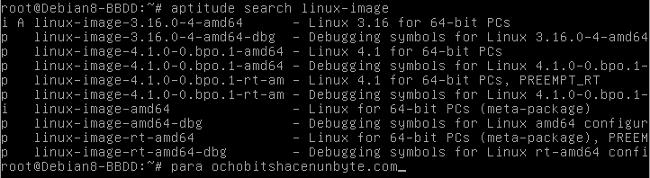
- “p” Significa que el paquete no se encuentra instalado en nuestro sistema.
- “c” El archivo se eliminó pero los archivos de configuración todavía se encuentran.
- “i”, el paquete se encuentra instalado.
- “v”, el paquete es virtual.
- “i” El paquete se va instalar.
- “d” El paquete se va eliminar.
- “p” E paquete y sus archivos de configuración se van a eliminar.
- “A” Significa que el paquete se instaló de manera automática.
aptitude install linux-image-”Versión del núcleo”
1
| aptitude install linux-image-4.1.0-0.bpo.1-amd64
|

Indicamos que queremos continuar con la opción “Y”
Si todo va bien, al final de la descarga de ficheros e instalación, veremos una imagen similar a la siguiente:

Y ahora reiniciamos el sistema con:
1
| reboot
|
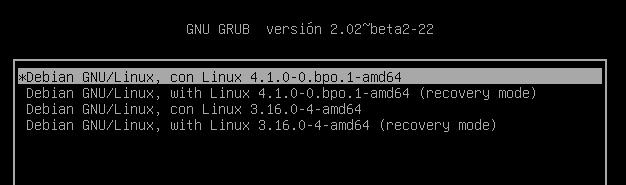
De ésta manera ya podemos disfrutar de la última versión de nuestro sistema operativo preferido.
Nota: Con cada versión nueva del kernel las instrucciones siempre son las mismas.







